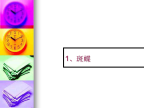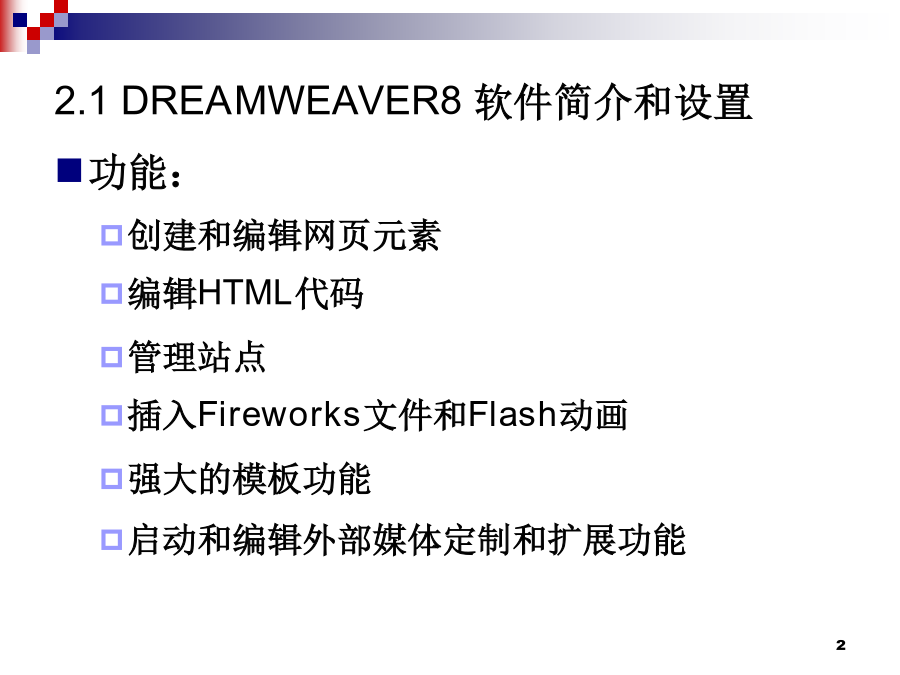
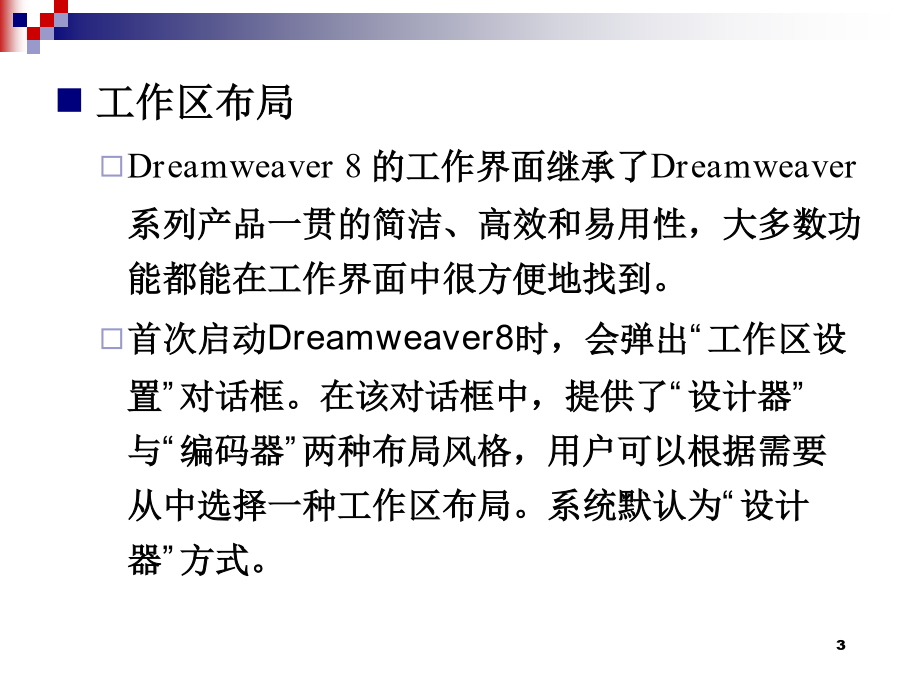
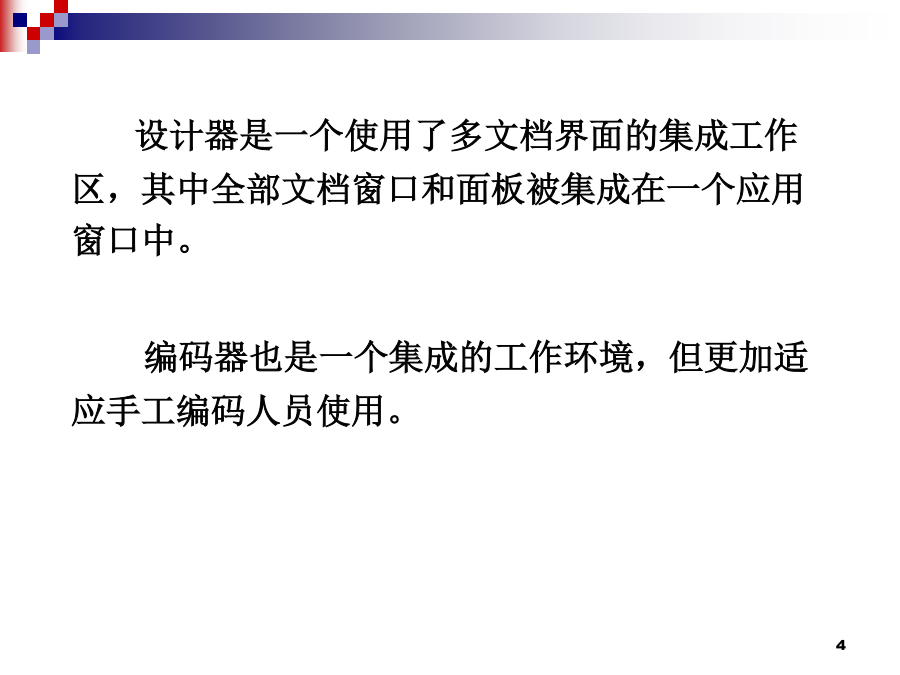
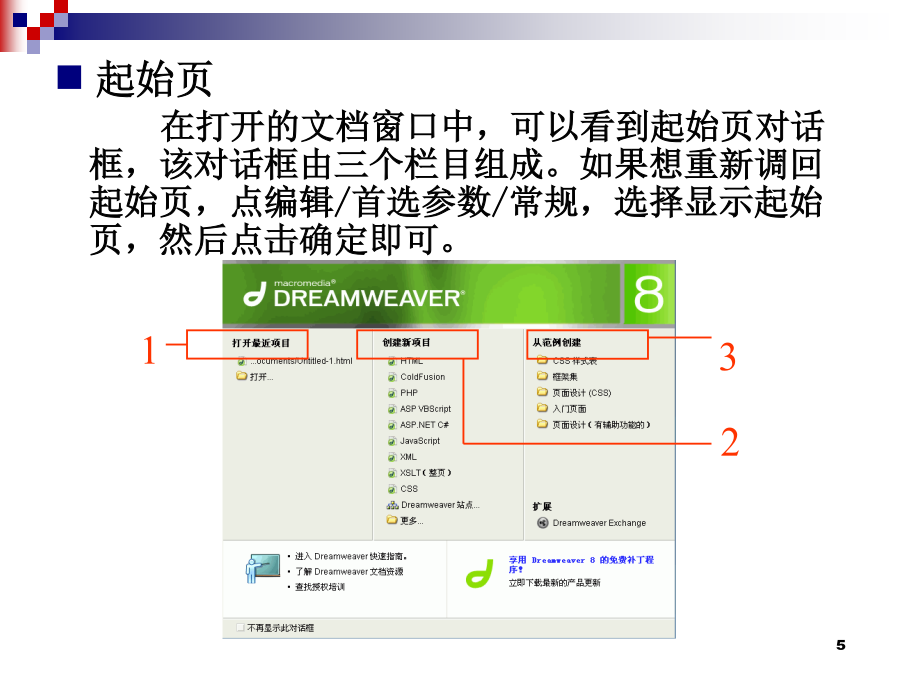
如果您无法下载资料,请参考说明:
1、部分资料下载需要金币,请确保您的账户上有足够的金币
2、已购买过的文档,再次下载不重复扣费
3、资料包下载后请先用软件解压,在使用对应软件打开
第二章创建站点2.1DREAMWEAVER8软件简介和设置工作区布局设计器是一个使用了多文档界面的集成工作区,其中全部文档窗口和面板被集成在一个应用窗口中。 编码器也是一个集成的工作环境,但更加适应手工编码人员使用。起始页界面概览789101112获取帮助站点构成: 本地文件夹: 是用户的工作目录。Dreamweaver将该文件夹称为本地站点。本地文件夹一般位于本地计算机上,用于存储正在编辑的网页文档及其相关文件。 注意:只需建立本地文件夹即可定义Dreamweaver站点。若要向Web服务器传输文件或开发Web应用程序,还需添加远程站点和测试服务器信息。远程文件夹: 是存储文件的位置,这些文件用于测试、生产、协作和发布等。远程文件夹一般位于运行Web服务器的计算机上,Dreamweaver将此文件夹称为远程站点。 本地文件夹和远程文件夹使用户能够在本地磁盘和Web服务器之间传输文件,可以轻松管理Dreamweaver站点中的文件。 测试服务器: 是Dreamweaver处理动态网页的文件夹。如果运行Web服务器的计算机上同时运行应用程序服务器,则测试服务器文件夹与远程文件夹可指定为同一文件夹。内容分类 一是将素材按类型分,如分为图像、动画、文字资料等。 二是按照网站相关的内容进行分类。(如农大网站) 文件、文件夹名称 合理的文件、文件夹名称在站点规划中也是比较重要的,一个好的名称很容易让人理解,一看就知道网页要表述的内容。在对文件及文件夹命名的时候,应回避中文和长文件名,最好使用小写等等。创建站点 在Dreamweaver中选择“站点”菜单中的“管理站点”命令,打开“管理站点”对话框。 在对话框中单击“新建”按钮,从弹出菜单中选择“站点”选项,打开“站点定义”对话框。执行下列操作之一: 单击“基本”选项卡以使用“站点定义”向导,它将引导用户逐步完成设置过程。 单击“高级”选项卡以使用“高级”设置,它使用户可以根据需要分别设置本地、远程和测试文件夹。(后续课件采用)20设置说明: 站点名称:Dreamweaver站点的名称,显示在“文件”面板和“管理站点”对话框中。 本地根文件夹:本地磁盘中存储站点文件、模板和库项目的文件夹。 默认图像文件夹:本地站点用来默认存放图像的文件夹。 HTTP地址:已完成的Web站点将使用的URL。输入该地址使Dreamweaver能够验证站点中使用绝对URL或站点根目录相对路径的链接。设置说明: 访问:选择“本地/网络”表示连接到本地计算机或局域网上运行的Web服务器。 远端文件夹:远程站点的根文件夹。设置说明: 访问:向远程文件夹上传文件,或从其中下载文件时使用的访问方法。 FTP主机:提供上传/下载服务的FTP主机。 注意:输入主机名时不要带任何其他的文本,尤其是不要在主机名前面添加协议名。 主机目录:FTP主机上存储站点文档的目录,即远程文件夹。 登录&密码:用于连接到FTP主机的登录名和密码。设置说明: 服务器模型:服务器端动态网页技术。 URL前缀:用户在浏览器地址栏中输入的用来打开Web应用程序的URL。用户可以利用“管理站点”对话框维护站点信息。 复制站点 编辑站点 删除站点 导入导出站点 可以将站点导出为带STE扩展名的XML文件来备份设置好的站点信息。在需要的时候可以将其导入Dreamweaver。可以使用“文件”面板或“文档”窗口来从本地站点上传文件到远程站点,从远程站点获取文件到本地站点。 上传文件获取文件可以将Dreamweaver站点的本地文件夹视作链接的图标的视觉地图,此视觉地图称为站点地图。可以使用站点地图将新文件添加到Dreamweaver站点,或者添加、修改或删除链接。 站点地图从主页开始显示两个级别深度的站点结构。站点地图将页面显示为图标,并按在源代码中出现的顺序来显示链接。 站点地图仅适用于本地站点。若要创建远程站点的地图,可将远程站点的内容复制到本地磁盘上的一个文件夹中,然后使用“管理站点”命令将该站点定义为本地站点。创建站点地图的步骤如下: 定义站点的主页 在显示站点地图之前,必须先定义站点的主页。站点的主页可以是站点中的任意页面,不必是站点的主要页面。在这种情况下,主页只是地图的起点。显示站点地图Dreamweaver提供了多项功能以帮助用户测试站点,其中包括预览页面和检查浏览器兼容性,还可以运行各种报告。下面主要介绍两种测试站点的方法。 运行站点报告 检查链接用户可以对当前文档、选定的文件、整个站点的工作流程或HTML属性(包括辅助功能)运行站点报告。具体操作步骤如下: 选择“站点”菜单中的“报告”命令,打开“报告”对话框。设置“报告”对话框选项。“检查链接”功能用于在当前文档、本地站点的某一部分或者整个本地站点中查找断掉的链接和孤立的文件(文件仍然

YY****。。
 实名认证
实名认证
 内容提供者
内容提供者
最近下载
最新上传
浙江省宁波市2024-2025学年高三下学期4月高考模拟考试语文试题及参考答案.docx
汤成难《漂浮于万有引力中的房屋》阅读答案.docx
四川省达州市普通高中2025届第二次诊断性检测语文试卷及参考答案.docx
山西省吕梁市2025年高三下学期第二次模拟考试语文试题及参考答案.docx
山西省部分学校2024-2025学年高二下学期3月月考语文试题及参考答案.docx
山西省2025年届高考考前适应性测试(冲刺卷)语文试卷及参考答案.docx
全国各地市语文中考真题名著阅读分类汇编.docx
七年级历史下册易混易错84条.docx
湖北省2024-2025学年高一下学期4月期中联考语文试题及参考答案.docx
黑龙江省大庆市2025届高三第三次教学质量检测语文试卷及参考答案.docx